- Fotoğraflar uygulamasındaki dosya sistemi hatası (-2147219196), bozuk bir uygulama veya dosyadan kaynaklanıyor olabilir.
- düzeltmek için Fotoğraflar açılırken dosya sistemi hatası, önce cihazınızda hata ayıklamayı denemelisiniz.
- önlemek için Windows 10 Fotoğraflar dosya sistemi hatası, hızlı bir çözüm olarak alternatif bir fotoğraf düzenleyici kullanabilirsiniz.
- Daha gelişmiş bir çözüm, Kayıt Defterini yönetici haklarıyla düzenlemektir.

- Restoro PC Onarım Aracını İndirin Patentli Teknolojilerle birlikte gelen (patent mevcut İşte).
- Tıklayın Taramayı Başlat PC sorunlarına neden olabilecek Windows sorunlarını bulmak için.
- Tıklayın Hepsini tamir et bilgisayarınızın güvenliğini ve performansını etkileyen sorunları gidermek için
- Restoro tarafından indirildi 0 okuyucular bu ay
bir resim açmaya mı çalışıyorsun pencereler 10 PC ve şunu söyleyen bir hata mesajı alıyorsunuz Dosya sistemi hatası sonunda bir hata kodu (-2147219196) olan mesaj?
Bu Fotoğraflar uygulaması dosya sistemi hatası, düşündüğünüzden daha yaygın.
Bu makalede, diğer Windows 10 kullanıcıları bu sorunla karşılaştığında işe yarayan en iyi yöntemlerden bazılarını keşfedeceğiz.
Fotoğraflar'daki dosya sistemi hatasını nasıl düzeltebilirim?
- Bir sistem hata ayıklama aracı kullanın
- Alternatif bir fotoğraf görüntüleyici indirin
- Fotoğraflar uygulamasını onarın
- Fotoğraflar uygulamasını sıfırla
- Yönetici ayrıcalıklarıyla Kayıt Defteri Düzenleyicisi'ni kullanın
1. Bir sistem hata ayıklama aracı kullanın
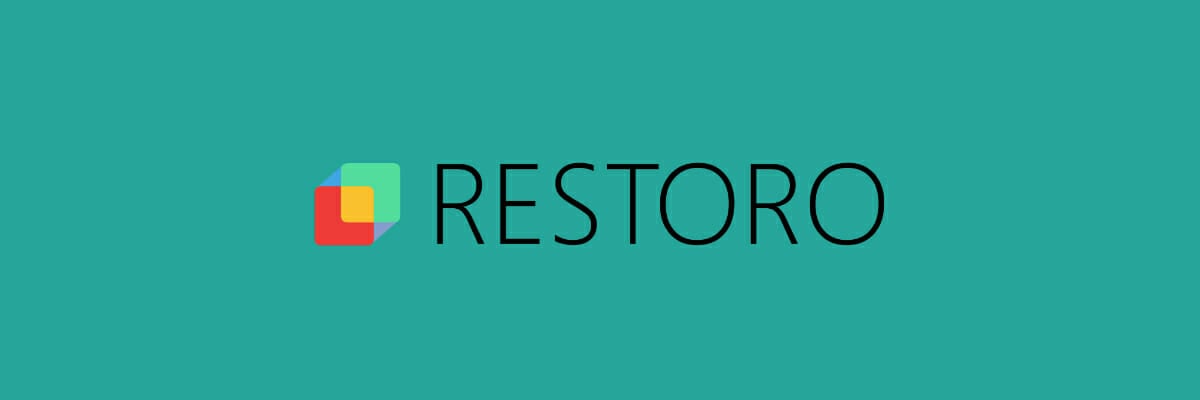
Sistem ve uygulama hataları genellikle bozuk dosyalar ve deşifre edilmesi ve düzeltilmesi çok zaman alan çeşitli işletim sistemi hatalarından kaynaklanır. Bu yüzden kullanmanızı öneririz restorasyon.
Bu sadece bir sistem hata ayıklama aracı değil, aynı zamanda bir sistem optimize edicidir. Restoro'yu kullanarak uygulamalarınızın performansını etkileyebilecek herhangi bir sistem sorununu çözeceksiniz ve programları, kayıt defterindeki bozuk veya eksik dosyaları düzeltin ve değiştirin, ayrıca tüm işletim sisteminize bir artırmak.
Her şey son derece sezgisel olduğundan, uygulamayı yüklemek veya kullanmak için hiçbir teknik bilgi gerekmediğini söylemeye gerek yok.

restorasyon
Fotoğraflar uygulamanızı düzeltmek hiç bu kadar kolay olmamıştı! Restoro'yu kullanın ve aktivitenizi engelleyen can sıkıcı hatalardan kurtulun.
2. Alternatif bir fotoğraf görüntüleyici indirin

Olası hataları keşfetmek için bir Sistem Taraması çalıştırın

Restoro'yu indirin
PC Onarım Aracı

Tıklayın Taramayı Başlat Windows sorunlarını bulmak için.

Tıklayın Hepsini tamir et Patentli Teknolojilerle ilgili sorunları çözmek için.
Güvenlik sorunlarına ve yavaşlamalara neden olan hataları bulmak için Restoro Repair Tool ile bir PC Taraması çalıştırın. Tarama tamamlandıktan sonra onarım işlemi, hasarlı dosyaları yeni Windows dosyaları ve bileşenleriyle değiştirir.
Microsoft Fotoğraflar'dan sıkıldıysanız, alternatif bir fotoğraf görüntüleyici için harika bir alternatif olabilir. Adobe Lightroom.
- Lightroom'u ücretsiz indirin İşte.
- Adobe Lightroom'u bilgisayarınıza yükleyin.
- PC'nizi yeniden başlatın.
- BasınBaşlat.
- SeçAyarlar.
- git Uygulamalar.
- Şuraya gidin: Varsayılan Uygulamalar sekmesi.
- İçindefotoğraf görüntüleyicibölümünde varsayılan program olarak Adobe Lightroom'u seçin.
Bu adımları izleyerek, yalnızca yeni bir fotoğraf görüntüleyici yüklemekle kalmayacak, aynı zamanda dahil edilmiş bir resim düzenleyiciye de sahip olacaksınız. Adobe Photoshop.
3. Fotoğraflar uygulamasını onarın
- Tıklamak Başlat > Ayarlar.
- Şu yöne rotayı ayarla Uygulamalar
- Ara Microsoft Fotoğrafları listedeki uygulama, onu seç, ve Gelişmiş seçenekler'e tıklayın.
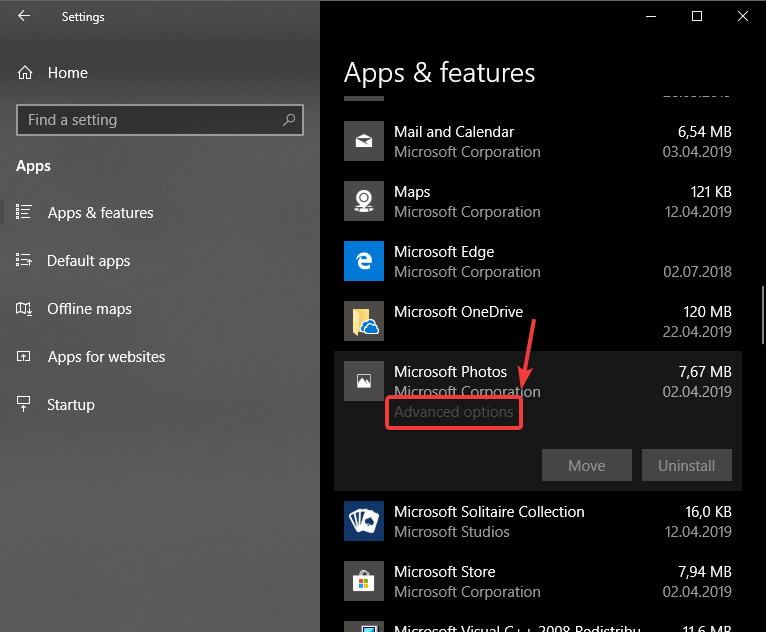
- İçinde Gelişmiş seçenekler penceresi, aşağı kaydırın ve Onar'ı seçin.
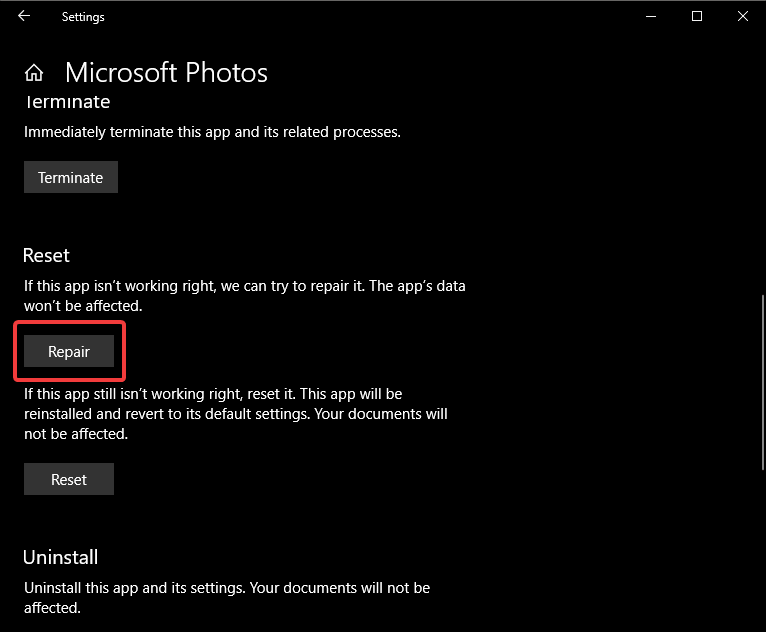
- Fotoğraflar uygulamanızı onarma işlemi başlayacak ve bu işlem biter bitmez simgesinin yanında bir onay işareti göreceksiniz. Tamir etmek buton.
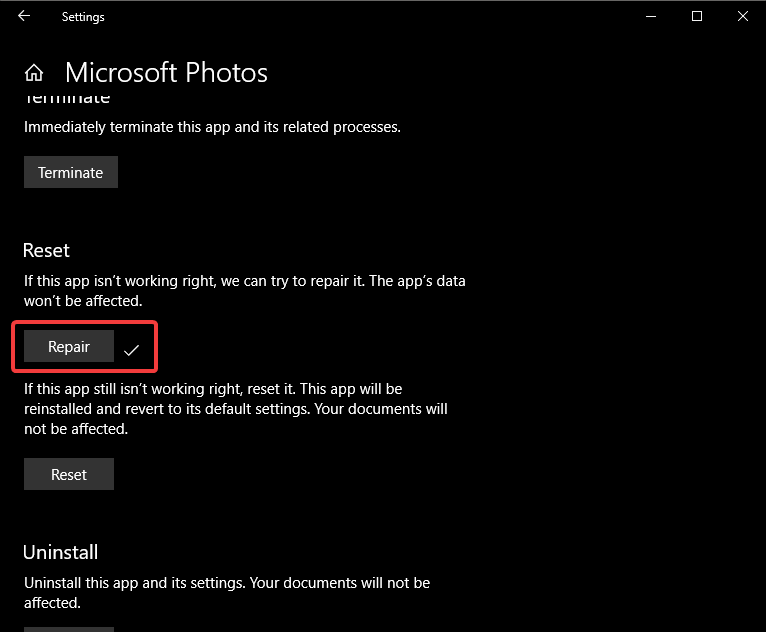
- Bu, Fotoğraflar uygulaması Dosya Sistemi hatasını çözmelidir. Durum böyle değilse, bir sonraki adıma geçin.
4. Fotoğraflar uygulamasını sıfırla
- İlk çözümden 1'den 3'e kadar olan adımları izleyin.
- İçinde Gelişmiş seçenekler penceresi, aşağı kaydırın ve seçin Sıfırla.
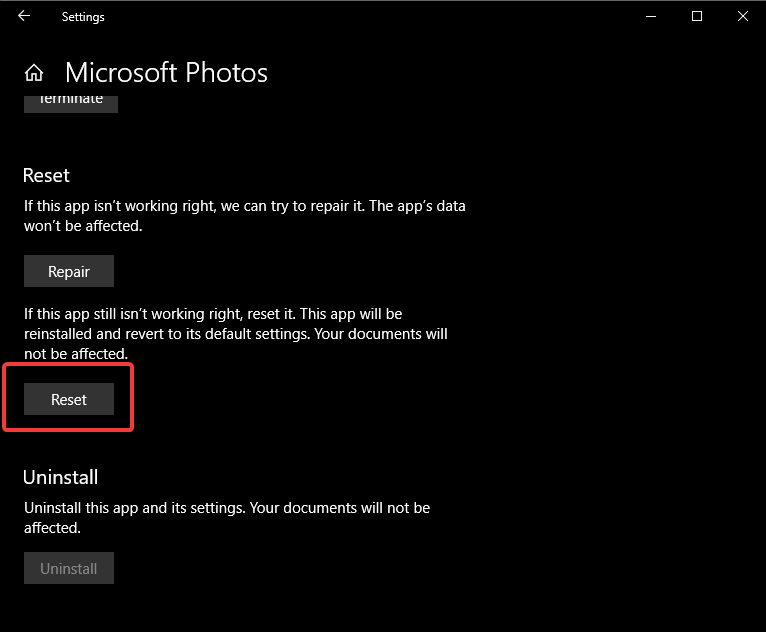
- Bu işlem tamamlandıktan sonra bir kez daha deneyebilirsiniz. Fotoğraflar uygulamasını açın.
- Bu, Fotoğraflar uygulaması Dosya Sistemi hatasını tamamen çözmelidir.
5. Yönetici ayrıcalıklarıyla Kayıt Defteri Düzenleyicisi'ni kullanın
- Cortana arama kutusuna tıklayın ve yazın regedit.
- Sonuç listesinde, üzerine sağ tıklayın, ve Seç Yönetici olarak çalıştır.

- Bu, Kayıt Defteri düzenleyicisini açacaktır.
- Ekranınızın sağındaki gezinme ağacını kullanarak bu tuşa gidin.
-
HKEY_CURRENT_USERSSOFTWARESınıflar-
Yerel Ayarlar/Yazılım/Microsoft/Windows-
CurrentVersion/AppModel-
Depo/Aileler/Microsoft. Pencereler. Fotoğraflar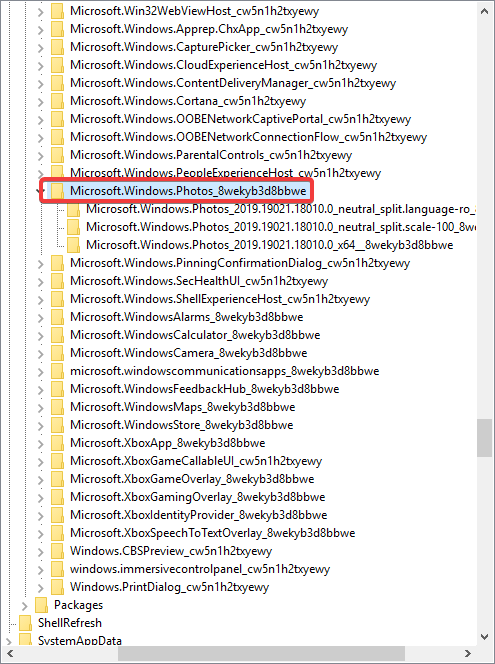
-
-
-
-
- Bu klasörde, klasörlerin adında bulunan tarihi kontrol ederek girişlerin her birinin tarihini kontrol edin.
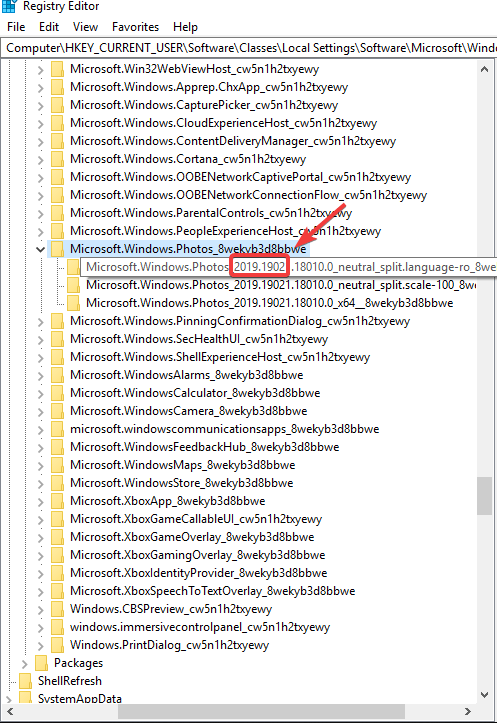
- altında bulunan klasör sayısı Microsoft Windows Fotoğrafları klasör, geçmişte gerçekleştirdiğiniz kaldırma sayısına bağlı olarak değişecektir.
- Bu durumda, her biri aynı sürüm numarasına sahip yalnızca 3 klasör mevcuttur.
- Bazı durumlarda, bazılarının daha eski bir sürümüne sahip olacak 8 adede kadar giriş olabilir.
- içinde bulunan eski girişleri silin. Microsoft Windows Fotoğrafları klasörü (daha küçük sürüm numaralarına sahip girişler) ve bilgisayarınızı yeniden başlatın.
Not: Güncel olmayan anahtar girişlerini silebilmek için şu adımları izlemeniz gerekir:
-
Her girişe sağ tıklayın > gitmek İzinler.
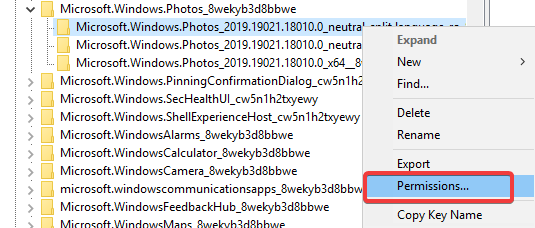
- Tıklayın İleri.
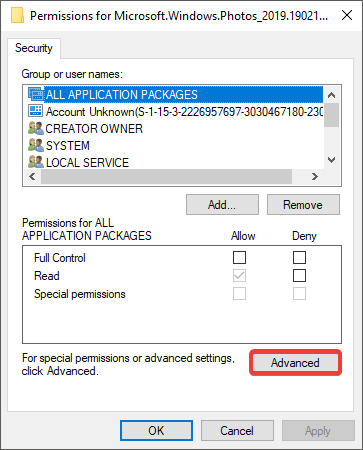
-
Sahibi Sistem'den Yönetici'ye değiştir (yazarak yönetici ve Tamam'a basarak.
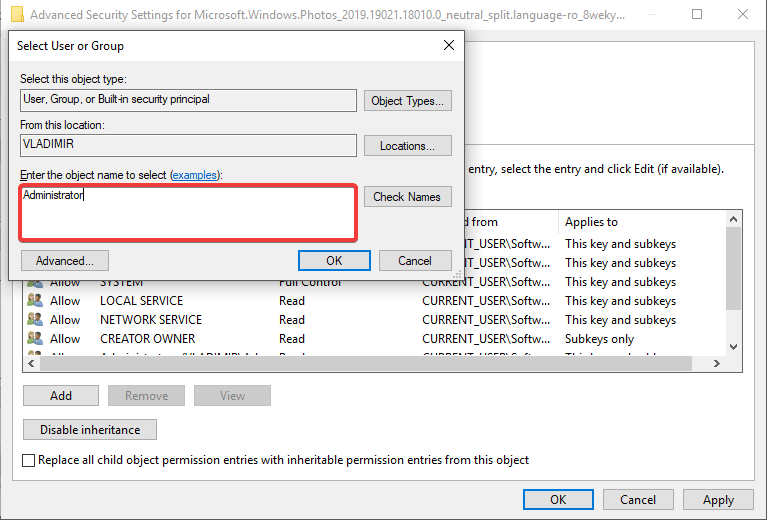
- Tarafından erişilebilir olacak anahtarın tüm haklarını ayarlayın yönetici. Bunu yapmak, anahtarları silmenize izin verecektir.
- Not 3'ün 1 ila 3. adımlarını tekrarlayın klasörde bulunan eski anahtarların her biri için Microsoft Windows Fotoğrafları Kayıt Defteri Düzenleyicisi'nde.
- Anahtarların tüm eski sürümlerini sildikten sonra, bilgisayarı yeniden başlatın ve Fotoğraflar uygulamasını tekrar kullanmayı deneyin.
Not: tavsiye edilir Herhangi bir sorunu önlemek için Kayıt Defteri düzenleyicisindeki herhangi bir bilgiyi değiştirmeye çalışmadan önce sisteminizin yedeğini alın
Not 2: Bu çözümde sunulan bilgilerden bazıları, uygulamanın kaldırılma, sıfırlanma vb. sayısına bağlı olarak bilgisayarınızda değişiklik gösterecektir.
İşte, bunlar düzeltmenize yardımcı olabilecek birkaç çözüm Dosya sistemi hatası Fotoğraflar uygulamasında. Alternatif olarak, iletişime geçebilirsiniz Microsoft Desteği ve çözüm isteyin.
Aşağıdaki yorum bölümünü kullanarak bu makalenin sorununuzu çözmenize yardımcı olup olmadığını bize bildirin.
 Hala sorun mu yaşıyorsunuz?Bunları bu araçla düzeltin:
Hala sorun mu yaşıyorsunuz?Bunları bu araçla düzeltin:
- Bu PC Onarım Aracını İndirin TrustPilot.com'da Harika olarak derecelendirildi (indirme bu sayfada başlar).
- Tıklayın Taramayı Başlat PC sorunlarına neden olabilecek Windows sorunlarını bulmak için.
- Tıklayın Hepsini tamir et Patentli Teknolojilerle ilgili sorunları çözmek için (Okuyucularımıza Özel İndirim).
Restoro tarafından indirildi 0 okuyucular bu ay
Sıkça Sorulan Sorular
O genellikle bu hata koduna yol açan bir sistem hatasıdır ve Fotoğraflar uygulamasını sıfırlayarak ve bir sabit sürücünüzde tarayın.
İşletim sisteminizde hata ayıklama veya Fotoğraflar uygulamasını gösterildiği gibi sıfırlama bu kılavuzda, çok yardımcı olmalı.
Dosya sistemi hataları, belirli düzeltmelerle çeşitli kod adlarında gelir. Ancak, birkaç tane var genel sorun giderme adımları her zaman deneyebilirsin.


